Configurazione delle viste SNMP (Simple Network Management Protocol) su uno switch
Obiettivo
Il protocollo SNMP (Simple Network Management Protocol) è un protocollo standard Internet utilizzato per gestire dispositivi su reti IP. I messaggi SNMP vengono utilizzati per ispezionare e comunicare informazioni sugli oggetti gestiti. SNMP utilizza i MIB (Management Information Base) per archiviare gli oggetti disponibili in uno spazio dei nomi gerarchico o con struttura ad albero che contiene gli OID (Object Identifier). Un OID identifica le informazioni nella gerarchia MIB che possono essere lette o impostate tramite SNMP.
Le viste SNMP sono un sottoinsieme di oggetti MIB che possono essere assegnati a un gruppo di accesso SNMP per controllare i privilegi di scrittura, lettura e notifica degli utenti SNMP sulle informazioni degli oggetti MIB. Una vista è un'etichetta definita dall'utente per un insieme di sottostrutture MIB. Ogni ID di sottostruttura è definito dall'OID della radice delle sottostrutture pertinenti. È possibile utilizzare nomi noti per specificare la radice della sottostruttura desiderata oppure immettere un OID.
In questo documento viene spiegato come configurare le viste SNMP sullo switch.
Dispositivi interessati
- Serie Sx250
- Serie Sx300
- Serie Sx350
- Serie SG350X
- Serie Sx500
- Serie Sx550X
Versione del software
- 1.4.7.05 — Sx300, Sx500
- 2.2.8.04 - Sx250, Sx350, SG350X, Sx550X
Configurazione delle viste SNMP sullo switch
La pagina Viste dell'utility basata sul Web dello switch consente di creare e modificare le viste SNMP. Le visualizzazioni predefinite (Default e DefaultSuper) non possono essere modificate.
Le viste possono essere associate a gruppi nella pagina Gruppi o a una comunità che utilizza la modalità di accesso di base tramite la pagina Comunità.
Nota: per informazioni su come configurare i gruppi SNMP su uno switch, fare clic qui. Per istruzioni su come configurare le community SNMP su uno switch, fare clic qui.
Visualizzazione della tabella Viste SNMP
Passaggio 1. Accedere all'utility basata sul Web dello switch, quindi selezionare Advanced (Avanzate) dall'elenco a discesa Display Mode (Modalità di visualizzazione).
Nota: nell'esempio viene usato lo switch SG350X-48MP.
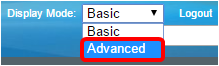
Nota: se si dispone di uno switch serie Sx300 o Sx500, andare al passo 2.
Passaggio 2. Scegliere SNMP > Viste.
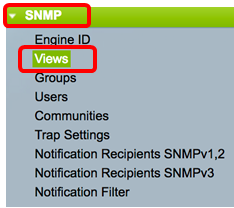
Nella tabella Visualizza (View) vengono visualizzate le informazioni riportate di seguito.
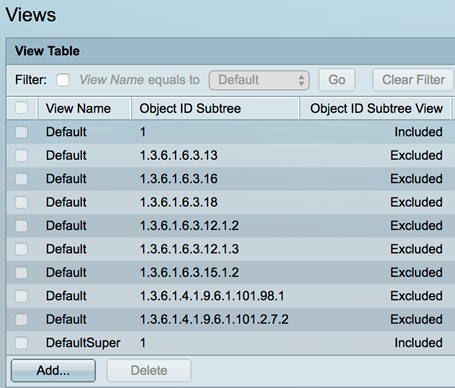
- Nome vista - il nome della vista.
- Sottostruttura ID oggetto - La sottostruttura da includere o escludere nella vista SNMP.
- Object ID Subtree View - visualizza se la sottostruttura definita è inclusa o esclusa nella vista SNMP selezionata.
Passaggio 3. (Facoltativo) Selezionare la casella di controllo Filtro per filtrare il nome della vista che si desidera visualizzare nella tabella Vista.
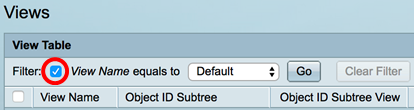
Passaggio 4. (Facoltativo) Scegliere un nome di vista dall'elenco a discesa Nome vista.

Per default vengono create le viste riportate di seguito.
- Predefinito — visualizzazione SNMP predefinita per le visualizzazioni di lettura e lettura/scrittura.
- DefaultSuper: vista SNMP predefinita per le viste dell'amministratore.
Nota: in questo esempio, è selezionato Predefinito.
Passaggio 5. (Facoltativo) Fare clic su Vai.

Passaggio 6. (Facoltativo) Fare clic su Cancella filtro per cancellare le impostazioni del filtro.
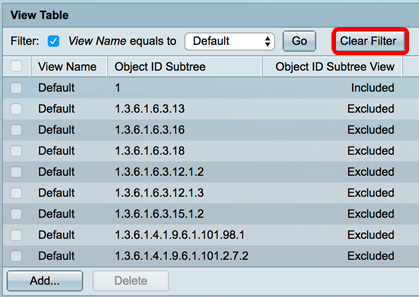
A questo punto, la vista SNMP dovrebbe essere visualizzata sullo switch.
Aggiunta di una vista nella tabella Vista
Passaggio 1. Fare clic sul pulsante Aggiungi per aggiungere una nuova voce nella tabella Vista.
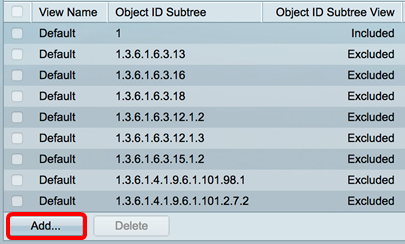
Passaggio 2. Immettere il nome della nuova vista SNMP nel campo Nome vista. Il numero massimo di caratteri per questo campo è 30.

Nota: nell'esempio, il nome della vista è TCP.
Passaggio 3. Nell'area Sottostruttura ID oggetto, fare clic su uno dei seguenti pulsanti di scelta che definiscono un metodo per selezionare un nodo nella struttura MIB incluso o escluso nella nuova visualizzazione SNMP.
Nota: in questo esempio, si sceglie Seleziona da elenco.

Le opzioni sono:
- Seleziona da elenco - consente di scegliere il nodo nella struttura MIB dall'elenco disponibile.
- Definito dall'utente - Consente all'utente di immettere l'identificatore di oggetto non disponibile nell'elenco Seleziona da. Se si sceglie questa opzione, immettere l'OID nel campo Definito dall'utente, quindi andare al passo 7.
Nota: per un elenco degli OID degli switch Cisco per piccole imprese, fare clic qui.
Passaggio 4. (Facoltativo) Scorrere l'elenco verso il basso e scegliere una sottostruttura OID dall'elenco.
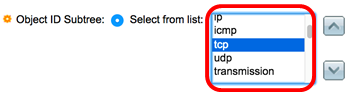
Nota: nell'esempio riportato viene scelto tcp.
Passaggio 5. (Facoltativo) Utilizzare la freccia Su per andare al livello del nodo padre e dei pari livello del nodo scelto e fare clic sulla freccia Giù per scendere al livello dei figli del nodo scelto.
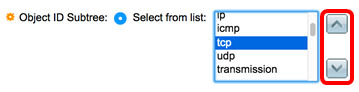
Nota: in questo esempio, viene fatto clic sulla freccia Giù.
Passaggio 6. (Facoltativo) Scorrere l'elenco verso il basso e individuare un elemento figlio dall'elenco. Se al punto 5 si sceglie il pulsante Su, scegliere il padre.
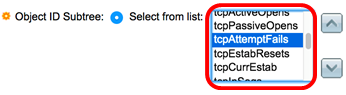
Nota: nell'esempio riportato viene scelto tcpAttemptFails.
Passaggio 7. Selezionare o deselezionare la casella di controllo Includi nella visualizzazione. Se questa opzione è selezionata, i MIB selezionati vengono inclusi nella vista, altrimenti vengono esclusi.
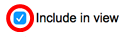
Passaggio 8. Fare clic su Apply (Applica), quindi su Close (Chiudi).
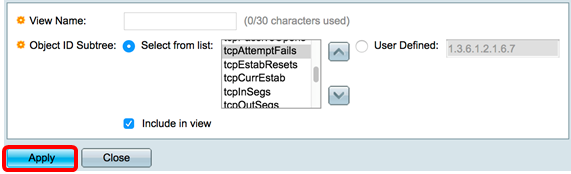
Passaggio 9. (Facoltativo) Fare clic su Save (Salva) per salvare le impostazioni nel file della configurazione di avvio.
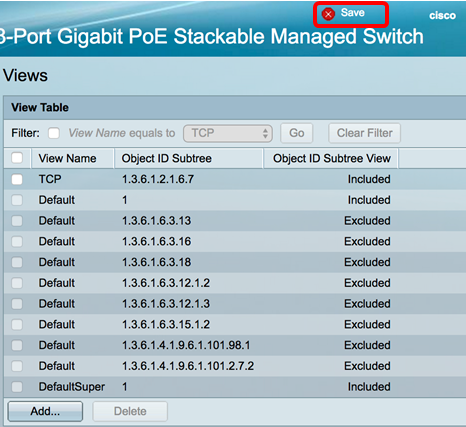
A questo punto, è possibile aggiungere una nuova vista SNMP nella tabella delle viste dello switch.
Eliminare una visualizzazione SNMP
Passaggio 1. Nella tabella Vista selezionare la casella di controllo della vista che si desidera eliminare.
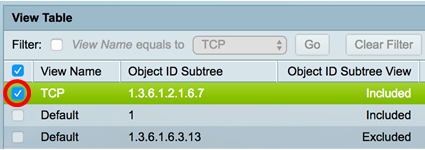
Nota: in questo esempio, viene scelta la vista TCP.
Passaggio 2. Fare clic su Elimina.
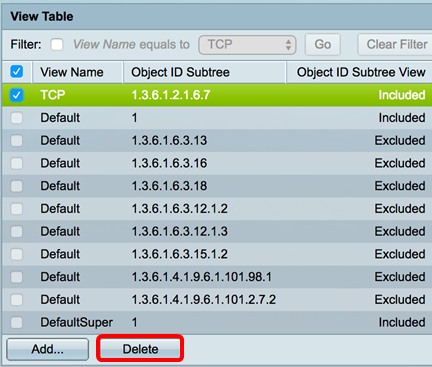
Passaggio 3. (Facoltativo) Fare clic su Save (Salva) per salvare le impostazioni nel file della configurazione di avvio.
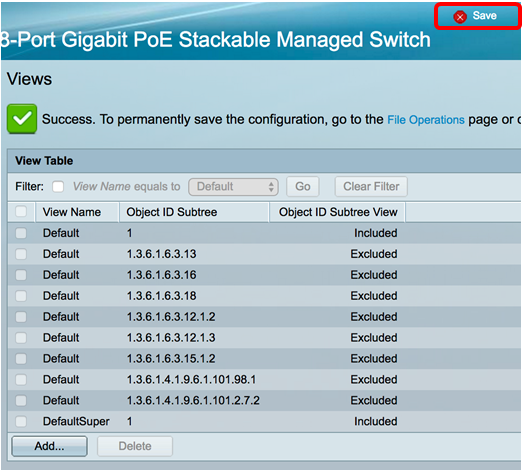
A questo punto, una vista SNMP dovrebbe essere stata eliminata dalla tabella delle viste dello switch.
Cronologia delle revisioni
| Revisione | Data di pubblicazione | Commenti |
|---|---|---|
1.0 |
11-Dec-2018 |
Versione iniziale |
 Feedback
Feedback